Jak odwrócić wideo na iPhonie i komputerze Mac
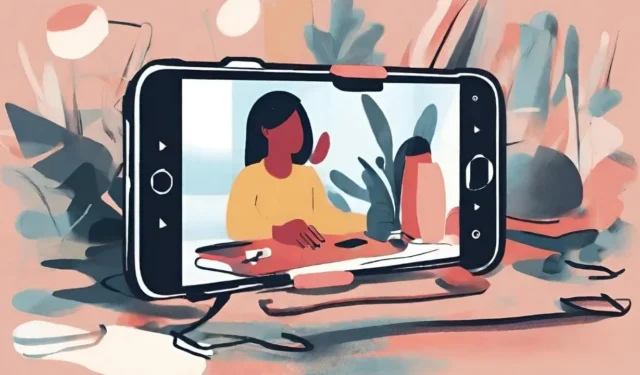
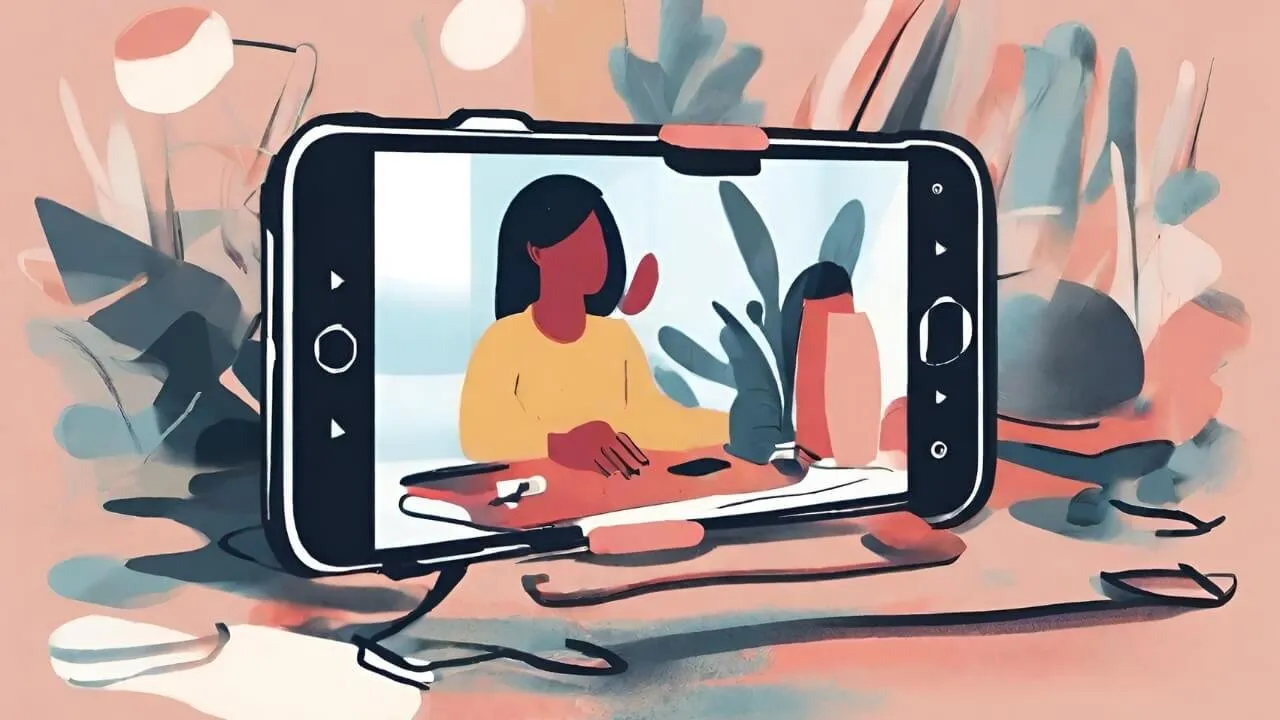
Czy kiedykolwiek nagrałeś film i wyobrażałeś sobie, jak zmieni się sytuacja, gdy odtworzysz go od tyłu? Może sfilmowałeś osobę potykającą się o kota lub uchwyciłeś zabawne wybryki dziecka. Odwracanie filmu może dodać mu magii, humoru, a nawet napięcia. W tym samouczku pokazano, jak odwrócić wideo na iPhonie i komputerze Mac przy użyciu wbudowanej aplikacji i opcji innej firmy.
Jak odwracać filmy na iPhonie
Istnieją dwie metody odwrócenia wideo na iPhonie. Pamiętaj, że nie możesz odwrócić filmu bezpośrednio w aplikacji Zdjęcia lub Aparat.
Narzędzie online za pomocą przeglądarki Safari
Jeśli nie chcesz instalować aplikacji na swoim iPhonie tylko po to, aby odwrócić wideo, możesz zamiast tego skorzystać z bezpłatnej platformy internetowej. Ponieważ jest to narzędzie online, możesz go używać w przeglądarce Safari lub dowolnej innej przeglądarce , na iPhonie, iPadzie lub komputerze Mac.
Odwiedź Clideo w przeglądarce i kliknij niebieski przycisk Wybierz plik . Prześlij film ze swojego urządzenia.
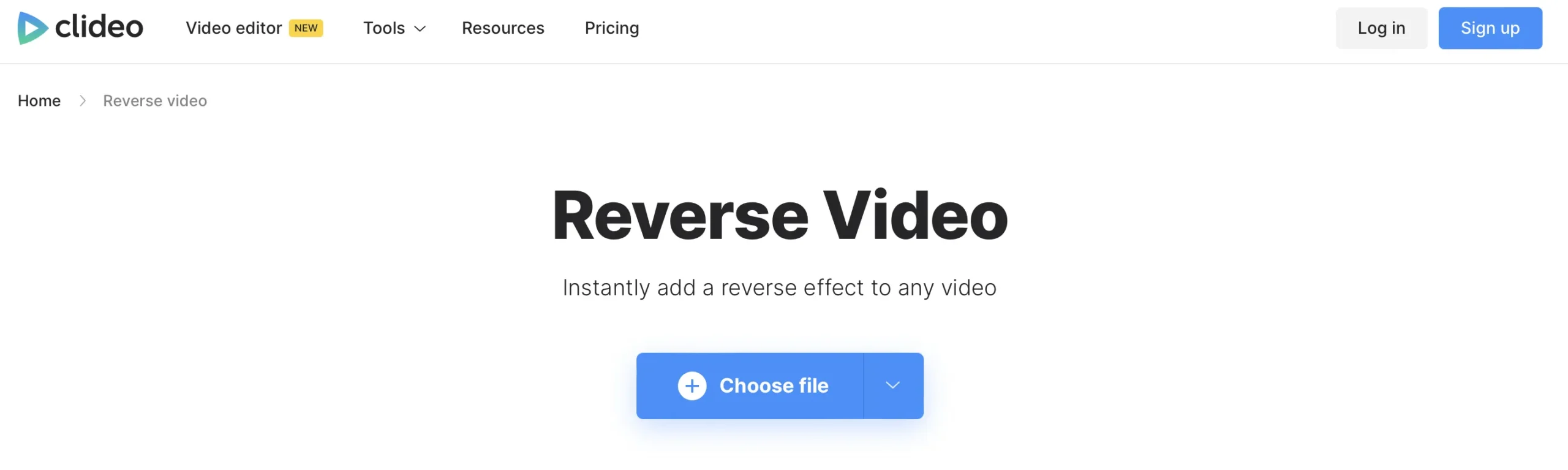
W menu w lewym dolnym rogu okna zdecyduj, jakiego formatu wideo chcesz użyć. Sugerowałbym MP4, jeśli nie jest jeszcze w tym formacie.
Wybierz prędkość cofania po prawej stronie. 1x to normalna prędkość, 0,5x to połowa normalnej prędkości, a 2x to dwukrotność normalnej prędkości. Jeśli w filmie rozmawiają ludzie, zaleca się kliknięcie opcji Wycisz wideo . W przeciwnym razie mowa będzie zniekształcona.
Kliknij niebieski przycisk Eksportuj .
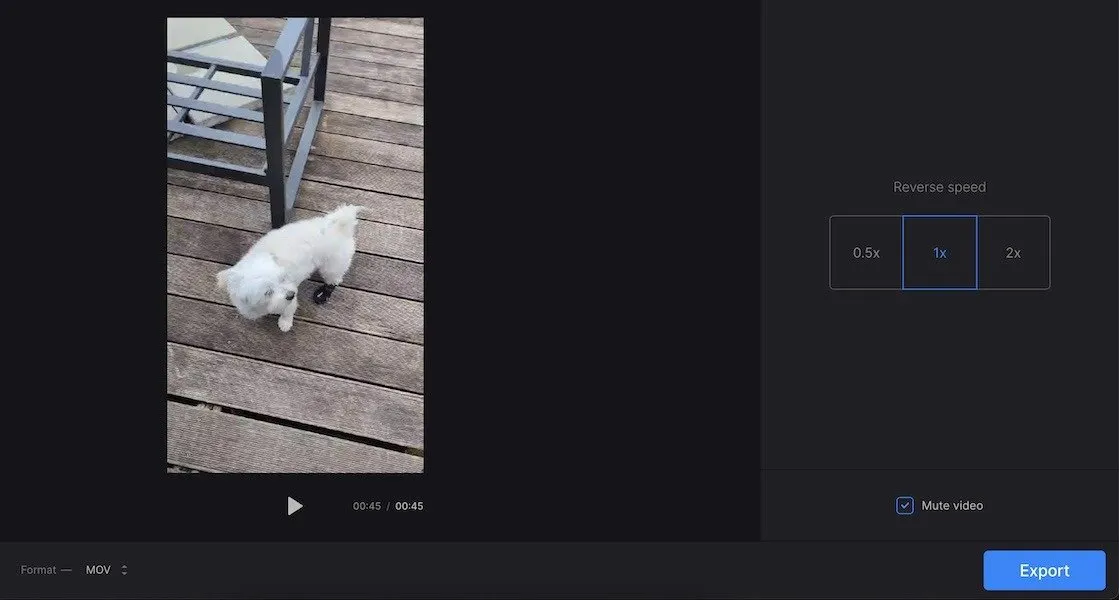
Po przekonwertowaniu wideo możesz pobrać je na rolkę z aparatu iPhone’a lub iPada albo na dysk twardy komputera Mac. Możesz także wysłać go na Dysk Google lub Dropbox. Edycja spowoduje powrót do poprzedniego ekranu. Jeśli chcesz usunąć znak wodny Clideo, musisz przejść na plan płatny.
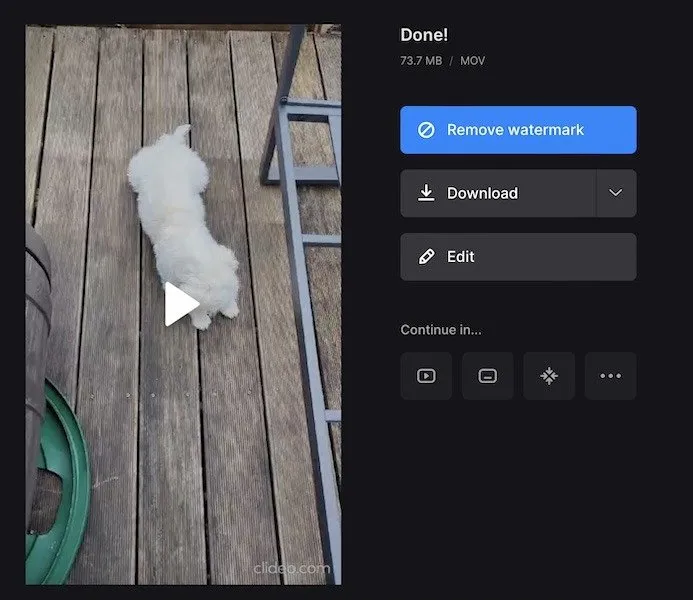
Aplikacja innej firmy na iPhone’a
Chociaż nie można już używać iMovie do odwracania klipu wideo na iPhonie, możesz korzystać z aplikacji innej firmy. W sklepie App Store dostępnych jest wiele aplikacji do edycji wideo z funkcją odwracania wideo. Niektóre popularne opcje obejmują CapCut i ReverseVid .
Aplikacje te często udostępniają dodatkowe funkcje edycji, takie jak przycinanie, dodawanie muzyki i stosowanie filtrów, dzięki czemu możesz tworzyć bardziej wyszukane odwrócone filmy. Na potrzeby tego artykułu używamy CapCut.
Pobierz aplikację, otwórz ją i dotknij Nowy projekt .
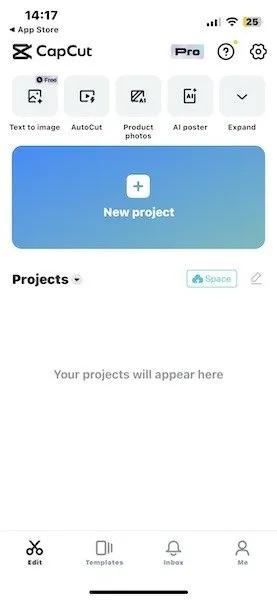
Wybierz film w aplikacji Zdjęcia, poczekaj na przesłanie, a następnie dotknij opcji Edytuj w lewym dolnym rogu.
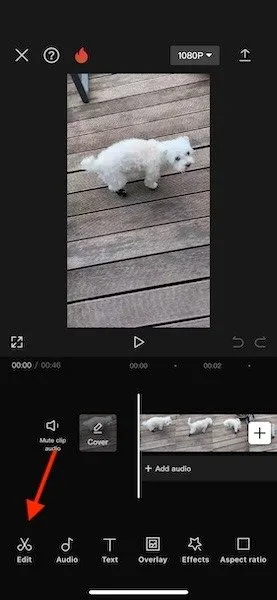
Przewiń w prawo i dotknij opcji Odwróć .
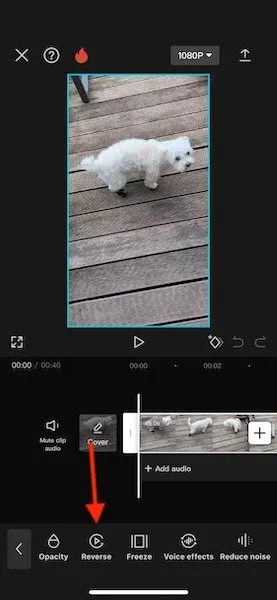
Stuknij przycisk Odtwórz, aby upewnić się, że wynik jest taki, jakiego szukasz. Jeśli tak, dotknij przycisku pobierania w prawym górnym rogu, aby wyeksportować go do aplikacji Zdjęcia.
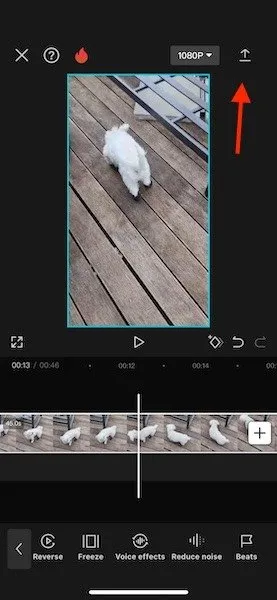
Jak odwracać filmy na komputerze Mac
Jeśli chcesz odwrócić wideo na komputerze Mac, dostępne są nieco inne opcje. Jak wspomniano powyżej, możesz używać narzędzi online lub aplikacji innych firm, ale w przeciwieństwie do iPhone’a nadal możesz używać do tego iMovie.
iMovie
iMovie oferuje podobny, ale nieco bardziej niezawodny sposób odwracania filmów.
Otwórz aplikację iMovie na komputerze Mac i kliknij opcję Utwórz nowy -> Film .
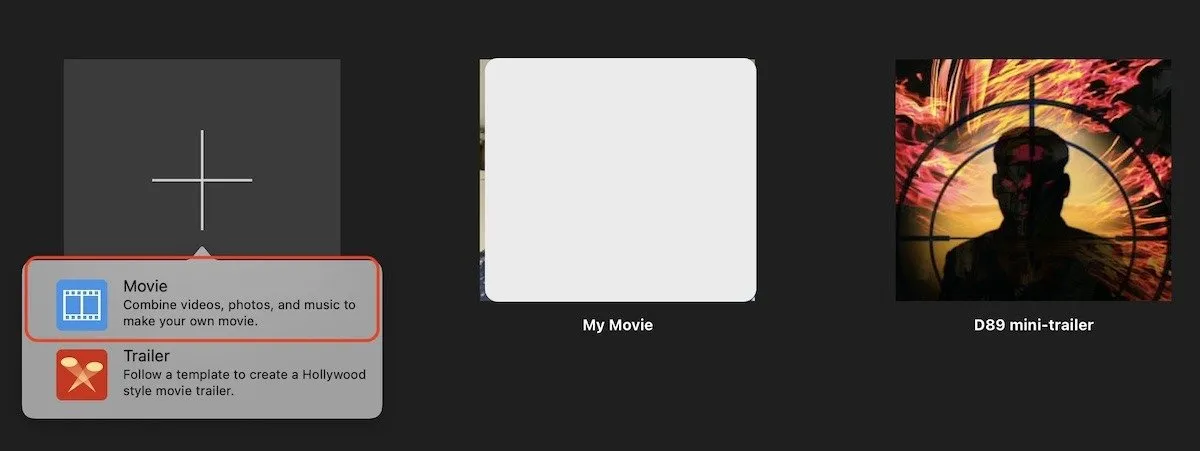
Kliknij opcję Importuj multimedia , aby wybrać wideo, które chcesz cofnąć.
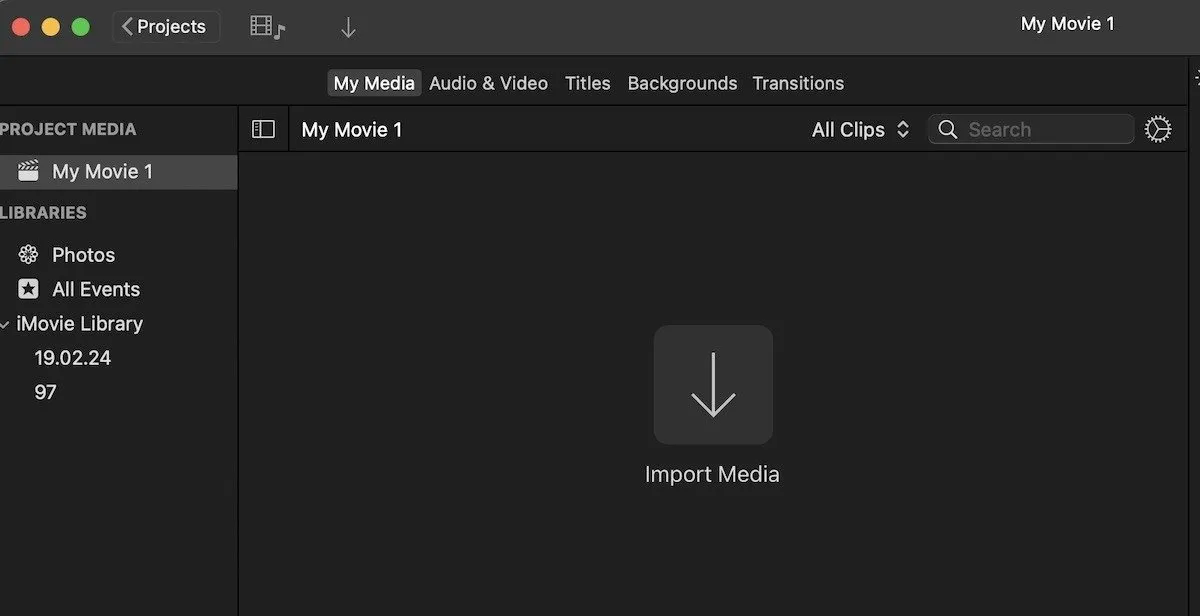
Przeciągnij i upuść klip wideo z biblioteki na oś czasu, a następnie kliknij klip wideo na osi czasu, aby go wybrać.
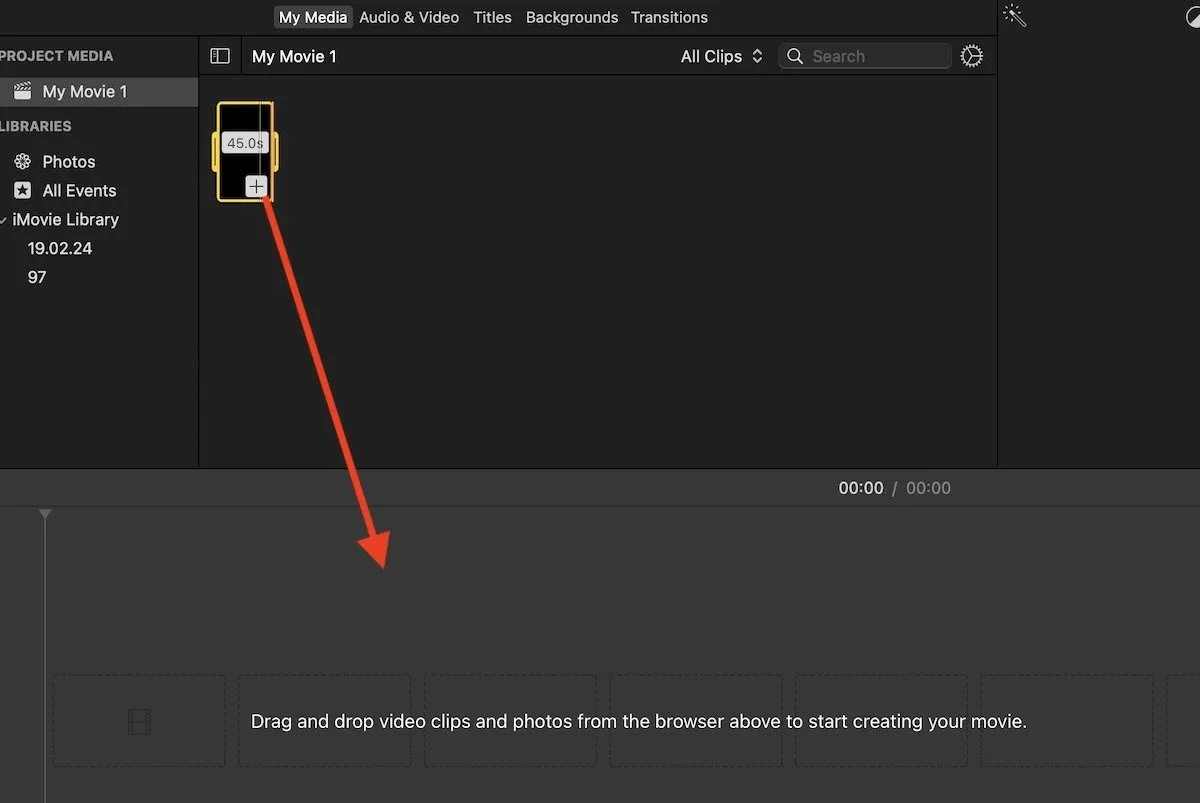
Znajdź ikonę prędkościomierza na górnym pasku menu nad oknem przeglądarki, a następnie zaznacz pole wyboru Cofnij .
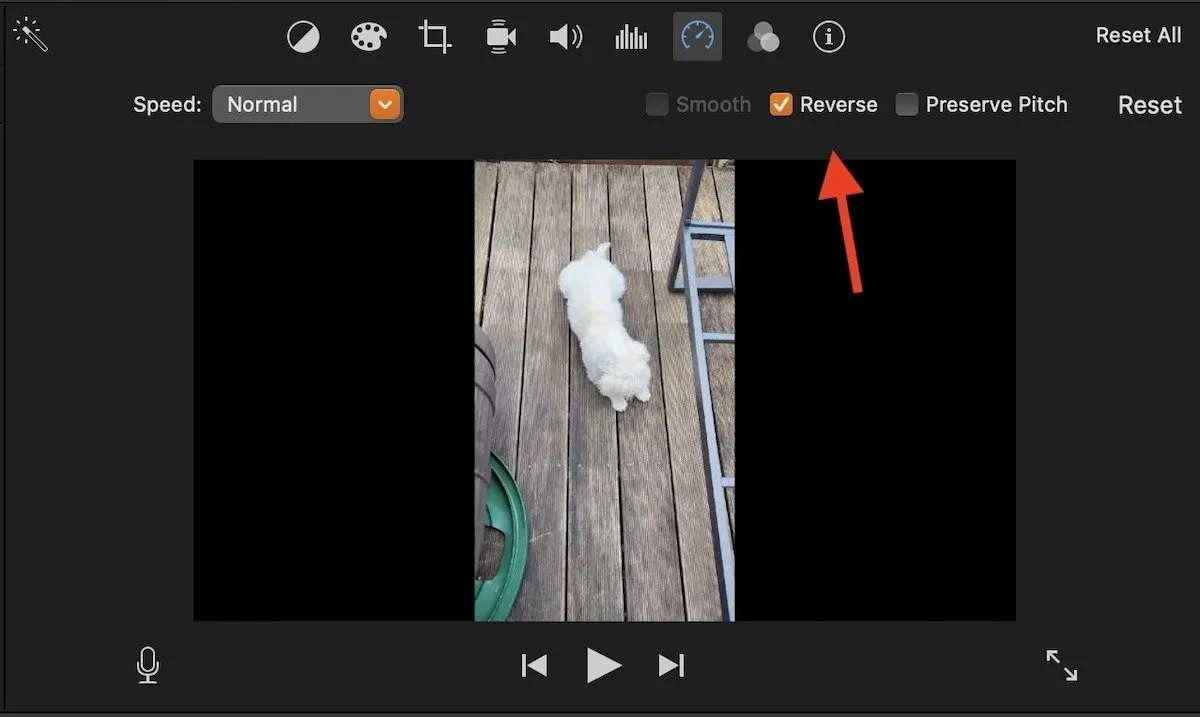
Możesz dostosować prędkość odtwarzania odwróconego wideo, korzystając z menu rozwijanego obok opcji Szybkość .
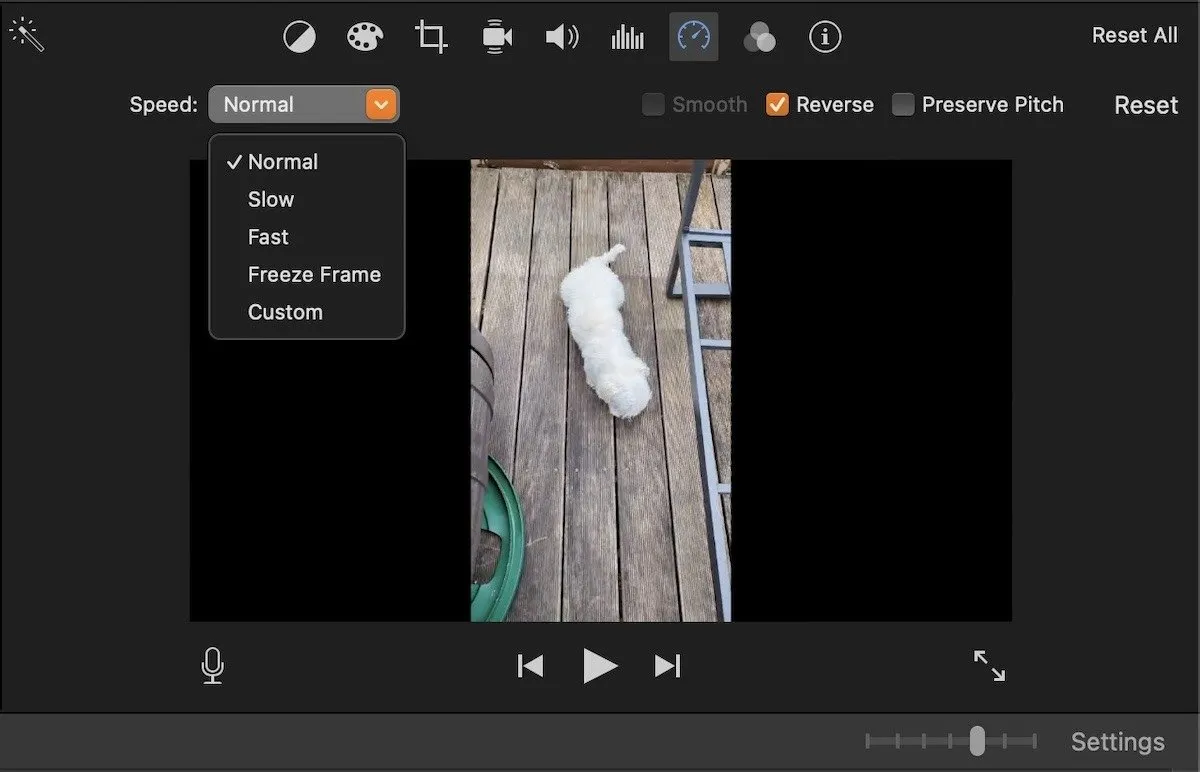
Aby wyświetlić podgląd odwróconego wideo, kliknij przycisk Odtwórz w oknie przeglądarki. Jeśli jesteś zadowolony z wyników, przejdź do menu Udostępnij w prawym górnym rogu. Wybierz preferowaną metodę eksportu ( eksportuj plik , e-mail , YouTube i Facebook ).
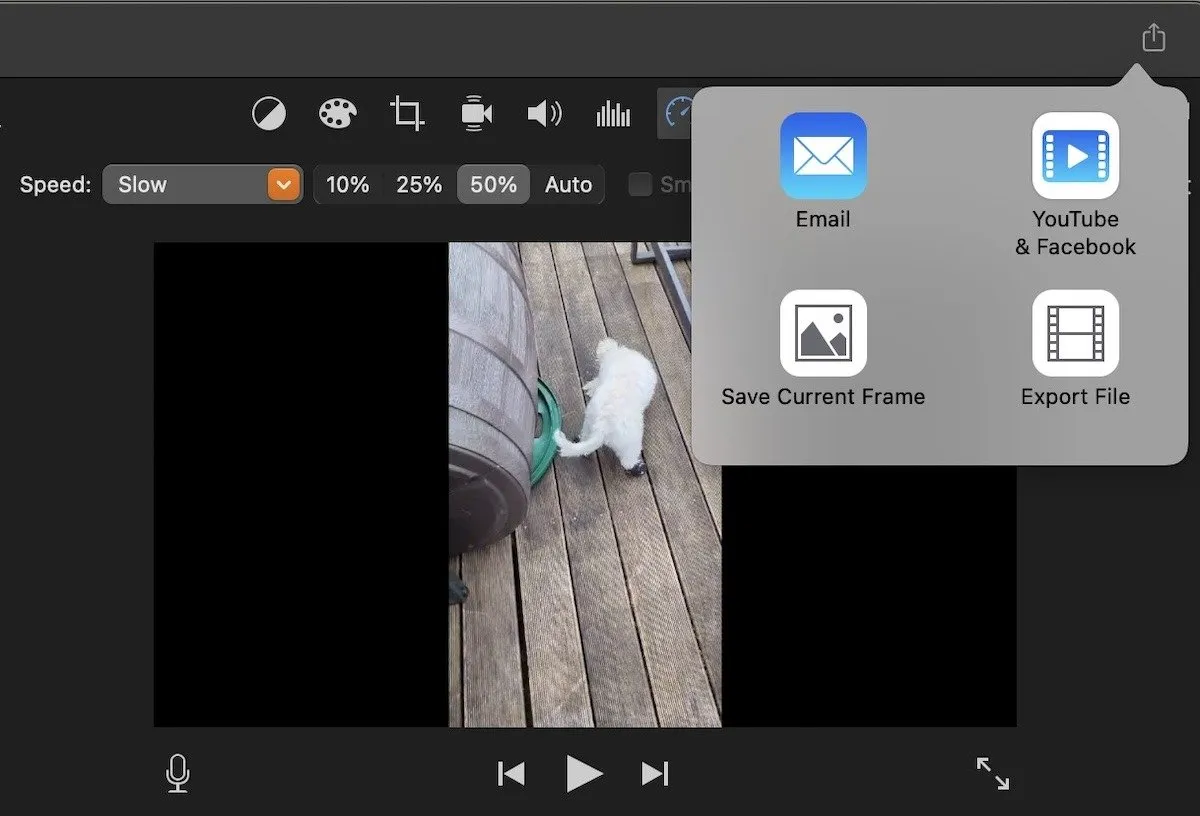
Aplikacja Mac innej firmy
Podobnie jak w przypadku iPhone’a, dostępne są również aplikacje Mac innych firm, które umożliwiają odwracanie wideo. Pamiętaj, że opcje dostępne w Mac App Store nie są bezpłatne.
Pobierz film wsteczny (4,99 USD). Otwórz, kliknij Wybierz film , a następnie prześlij swój film.
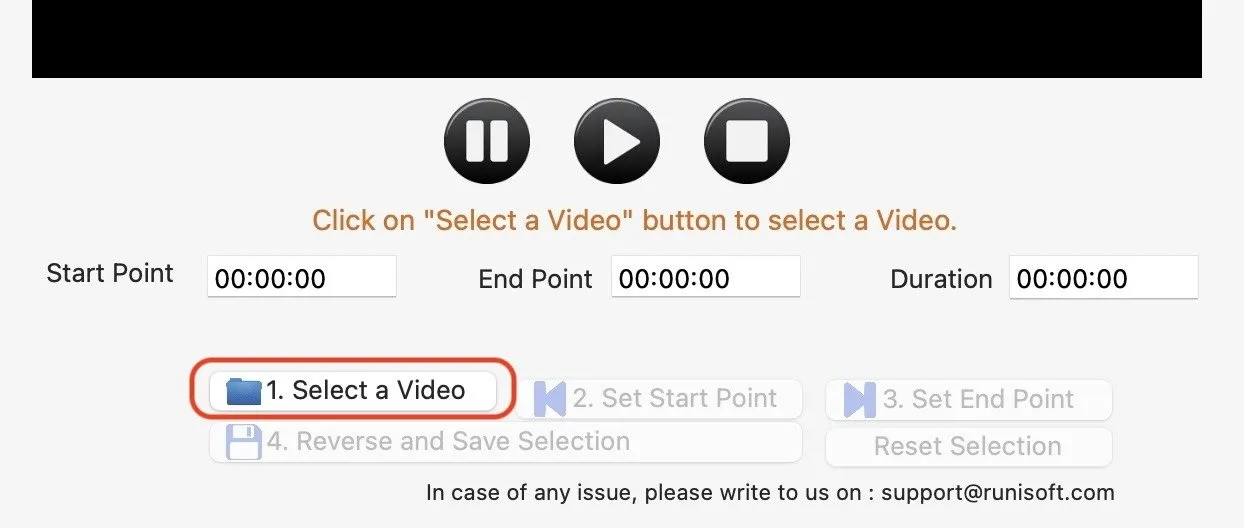
Ustaw punkt początkowy i końcowy dla odwróconego wideo. Jeśli chcesz odwrócić cały film, przejdź na początek filmu i kliknij Ustaw punkt początkowy . Następnie przejdź do końca filmu i kliknij opcję Ustaw punkt końcowy .
Jeśli jednak chcesz odwrócić tylko część filmu, przejdź na początek i koniec klipu, a następnie kliknij opcję Ustaw punkt początkowy i Ustaw punkt końcowy .
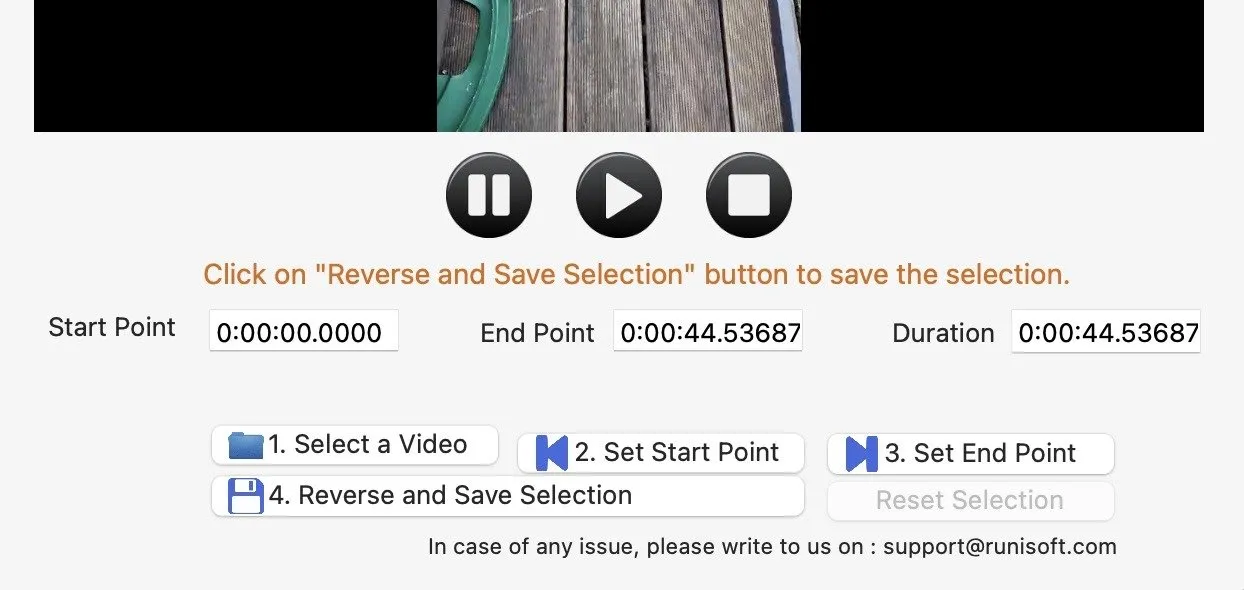
Kliknij opcję Odwróć i zapisz wybór . Po przekonwertowaniu wideo zostanie wyświetlony komunikat informujący o zakończeniu konwersji.
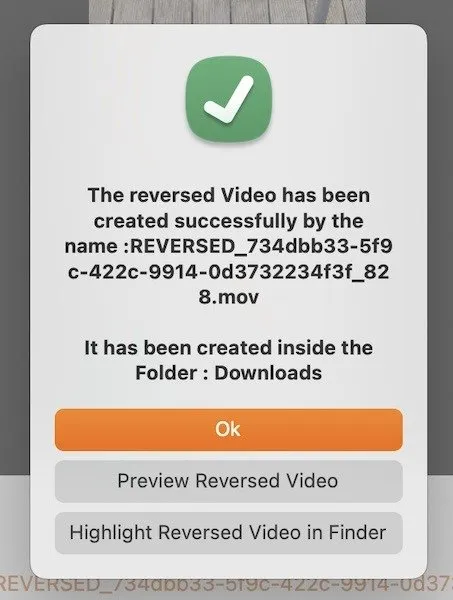
Kliknięcie OK spowoduje zatrzymanie Cię w aplikacji. Jeśli chcesz wyświetlić podgląd wideo, kliknij opcję Podgląd odwróconego wideo . Jeśli chcesz zobaczyć to w Finderze, kliknij opcję Zaznacz odwrócone wideo w Finderze .
Dodatkowe wskazówki dotyczące odwracania wideo na iPhonie i komputerze Mac
- Aby uzyskać bardziej subtelny efekt, poeksperymentuj z odwróceniem tylko części filmu. Można to osiągnąć, korzystając z narzędzi do przycinania w iMovie lub aplikacji innej firmy.
- Podczas odwracania wideo należy zwrócić uwagę na jakość dźwięku. Mowa odtwarzana od tyłu może brzmieć nienaturalnie lub nawet bezsensownie. Rozważ wyciszenie oryginalnego dźwięku. Jeśli chcesz zapisać dźwięk w swoim filmie, rozważ użycie jednego z tych narzędzi, które wyodrębnią dźwięk z wideo .
- Rozważ dodanie muzyki lub efektów dźwiękowych, aby ulepszyć odwrócony film. Może to pomóc w stworzeniu określonego nastroju lub atmosfery.
Dzięki tym metodom i odrobinie kreatywności możesz odwracać filmy na iPhonie i komputerze Mac, aby nadać swoim projektom niepowtarzalny charakter.
Wszystkie zrzuty ekranu wykonał Mark O’Neill.



Dodaj komentarz